Auslogics Disk Defrag:适用于 Windows 的最佳碎片整理程序!
已发表: 2022-12-30- 为什么需要 Auslogics 磁盘碎片整理?
- 1. 硬盘以块的形式存储数据
- 2.数据存储在磁盘的特定位置
- 3. 硬盘速度慢
- Auslogics 磁盘碎片整理如何帮助您的 PC
- 什么是 Auslogics 免费磁盘碎片整理?
- Auslogics 免费磁盘碎片整理功能
- 1. 分析你的硬盘
- 2.开机时碎片整理
- 3.计划的计算机扫描
- 4.可定制的警告
- 5.可定制的选项
- 6. 上下文菜单集成
- Auslogics 磁盘碎片整理支持 SSD 驱动器
- Auslogics 磁盘碎片整理下载
- Auslogics 磁盘碎片整理安全吗?
- Auslogics 磁盘碎片整理旧版本
- 最后的想法

您的 PC 是否没有以前那么快运行? 启动应用程序或加载特定文件需要很长时间吗? 一个可能的原因可能是您的 PC 过于碎片化。
当您使用计算机时,Windows 会在您的硬盘上留下碎片。 当您尝试打开文件或软件时,这些碎片会使系统花费更长的时间来定位所需的数据。
这就是您需要对硬盘进行碎片整理的原因。 随着时间的推移,您的硬盘数据可能已经杂乱无章,从而降低了计算机的性能。
但是,使用 Auslogics Disk Defrag,您可以将数据重新组织并压缩到适当的位置。 此 Auslogics Disk Defrag 评论将向您展示为什么需要该产品及其工作原理。
让我们开始。
为什么需要 Auslogics 磁盘碎片整理?
关于硬盘,您应该了解三个关键事实,以及为什么需要 Auslogics Disk Defrag:
1. 硬盘以块的形式存储数据
硬盘以块(或扇区)的形式存储数据,每个扇区拥有一定量的数据存储空间(约 512 字节)。 将该扇区视为磁盘表面单个环上的单个饼图切片,很像树木的年轮。
2.数据存储在磁盘的特定位置
硬盘上的小臂从一个环移动到另一个环。 然后,最后,它将它的手臂移动到适当的环上,并等待所需的扇区旋转进入视野,然后再访问它。
3. 硬盘速度慢
与处理和内存速度相比,手臂移动扇区旋转到位需要更长的时间。
由于硬盘速度较慢,因此非常适合将数据按顺序保存在磁盘上。 这将减少移动手臂所花费的时间。 例如,假设您要将一个新程序放到以前空的磁盘上。
由于磁盘上没有数据,计算机可以安全地将应用程序的文件放在连续环上的连续扇区中。 这是一种在硬盘驱动器上存储信息的省时方法。
但是,随着您继续使用磁盘,这种有效的方法对磁盘来说变得更具挑战性。 最终发生的是磁盘变满。 然后删除文件以释放存储空间。 这些被删除的文件散布在整个磁盘表面。
因此,每当您安装软件或将一个大文件传输到硬盘时,它都会存储在这数百个分散的空间中。 这会导致您的 PC 花费大量时间来加载它们,因为磁盘臂必须在整个表面上移动。
这就是 Auslogics 磁盘碎片整理的用武之地。
Auslogics 磁盘碎片整理如何帮助您的 PC
Auslogics Disk Defrag 是一款免费、快速且可靠的 Windows 碎片整理工具。 它可以帮助您对整个硬盘驱动器或单个文件和文件夹进行碎片整理。
Auslogics Disk Defrag 的目标是重新排列文件系统。 所有文件都放置在连续磁盘环上的连续扇区中。 在硬盘上一个一个地提取和重新定位数千个文件可能需要几个小时,尤其是慢文件。
这就是为什么要获得终极速度和效率,请使用 Auslogics 磁盘碎片整理工具而不是标准的 Windows 碎片整理程序。
什么是 Auslogics 免费磁盘碎片整理?
Auslogics Disk Defrag Free 是一款快速可靠的 Windows 碎片整理工具。 此工具可以帮助对整个硬盘驱动器或单个文件和文件夹进行碎片整理。
Auslogics Disk Defrag 适用于所有现代版本的 Microsoft Windows,包括 Windows 7、8、8.1、10 和 11。
它可以通过重新排列磁盘上的数据来优化您的系统以加快访问时间,从而节省您的时间和金钱。 它还包括一个易于使用的界面,让您只需单击一下即可管理磁盘卷。
Auslogics 免费磁盘碎片整理功能
Auslogics Disk Defrag 具有许多有用的功能,可以加速您的硬盘驱动器:
1. 分析你的硬盘
Auslogics Disk Defrag 便携式分析您的硬盘驱动器以确定它的碎片程度。 然后它会提供有关如何提高性能的建议。
如果结果显示您的系统有很多碎片文件或区域,Auslogics Disk Defrag 将自动开始优化它们。 这会将文件存储在硬盘驱动器上的一个连续区域中,而不是散布在各处。
2.开机时碎片整理
启动时碎片整理通过在启动后自动运行程序来加快计算机的启动过程。
3.计划的计算机扫描
您可以执行多种计划的计算机扫描:
计划的系统扫描。
磁盘碎片整理程序将自动检查您的硬盘驱动器是否存在碎片并尝试对其进行优化。
计划的文件放置优化。
此功能将尝试自动优化您经常访问的文件的位置,使它们在磁盘上靠得更近。 这将加快对这些文件的访问时间。
计划的启动时间碎片整理。
此选项允许您在 Windows 启动或关闭时安排定期碎片整理。 这样,您的系统甚至在您使用之前就已经得到持续优化。

4.可定制的警告
当您超过指定的磁盘空间阈值时,可自定义的警告会提醒您。 这可以帮助您了解何时清理硬盘驱动器。 您还可以为同一台计算机上的不同用户设置不同的警告。
如果多个家庭成员共享一台计算机并且每个人都以不同的方式使用 PC,这将很有帮助。 如果您不希望某些用户看到警告消息,该功能也很有用。
例如,一些青少年可能不关心保持电脑清洁。 那是因为他们不介意在重新启动之间等待更长的时间或启动时间更慢。
父母会喜欢这个功能,因为它允许他们控制他们孩子的计算机发生的事情。
您还可以调整磁盘碎片警告的频率,并将它们设置为在您的计算机空闲或活动时出现。
5.可定制的选项
Auslogics Disk Defrag 提供了多个选项来个性化程序的工作方式。 您可以使用“选项”菜单更改这些选项的默认设置。
当 Auslogics Disk Defrag 打开时,您可以通过单击屏幕左上角的“选项”按钮来访问它。
查看选项
查看选项允许您查看磁盘碎片整理统计数据和有关硬盘驱动器的信息。
日程
它允许您根据时间和日期设置自动磁盘碎片清理计划。 或其他因素,例如您的计算机是否会闲置。 此选项还启用重新启动时的自动清理。
这可以修复 PC 在再次重新启动后关闭时所做的任何更改。
优化选项
优化选项控制在对整个硬盘驱动器进行碎片整理时应检查哪些类型的文件或文件夹。 其中包括“小于 1MB”(非常小的文件)、“大于 1MB”(大于非常小的文件)和“所有文件”(一切)。
它还包括自定义设置,您可以在其中从文件夹中选择特定的文件类型,而不是仅仅依赖于这些类别。
Auslogics Disk Defrag 中还有许多其他功能,包括实时监控功能,无需等到完成即可获得实时结果。 该程序还支持多种语言和固态硬盘 (SSD)。
6. 上下文菜单集成
您可以直接从右键单击上下文菜单访问磁盘碎片整理程序。 只需右键单击文件、文件夹或驱动器,然后选择“碎片整理”。 您还可以使用内置的 Windows 上下文菜单编辑器在桌面上创建碎片整理快捷方式。
Auslogics 磁盘碎片整理支持 SSD 驱动器
Auslogics Disk Defrag 支持 SSD 驱动器。 如今,人们正在从传统的 HDD(硬盘驱动器)转向更高效的固态存储设备。 然而,SSD 有其自身的一系列问题。
与使用机械部件进行存储和检索操作的 HDD 不同,SSD 以电子方式将数据存储在存储单元中。 这意味着与其他部分没有物理接触。
因此,像对 HDD 一样对 SSD 进行碎片整理无助于提高您的 PC 性能。 这是因为当从不同位置的多个点访问数据时,没有“小臂”在电存储设备的存储单元内四处移动。
Auslogics Disk Defrag 的作用是降低写入请求的数量。 这是因为 SSD 驱动器的主要问题是闪存单元可以处理的写入周期数有限。
因此,如果您有 SSD 驱动器,只需“启用 SSD 优化”,程序将使用特定的 SSD 工具对您的 PC 进行碎片整理。
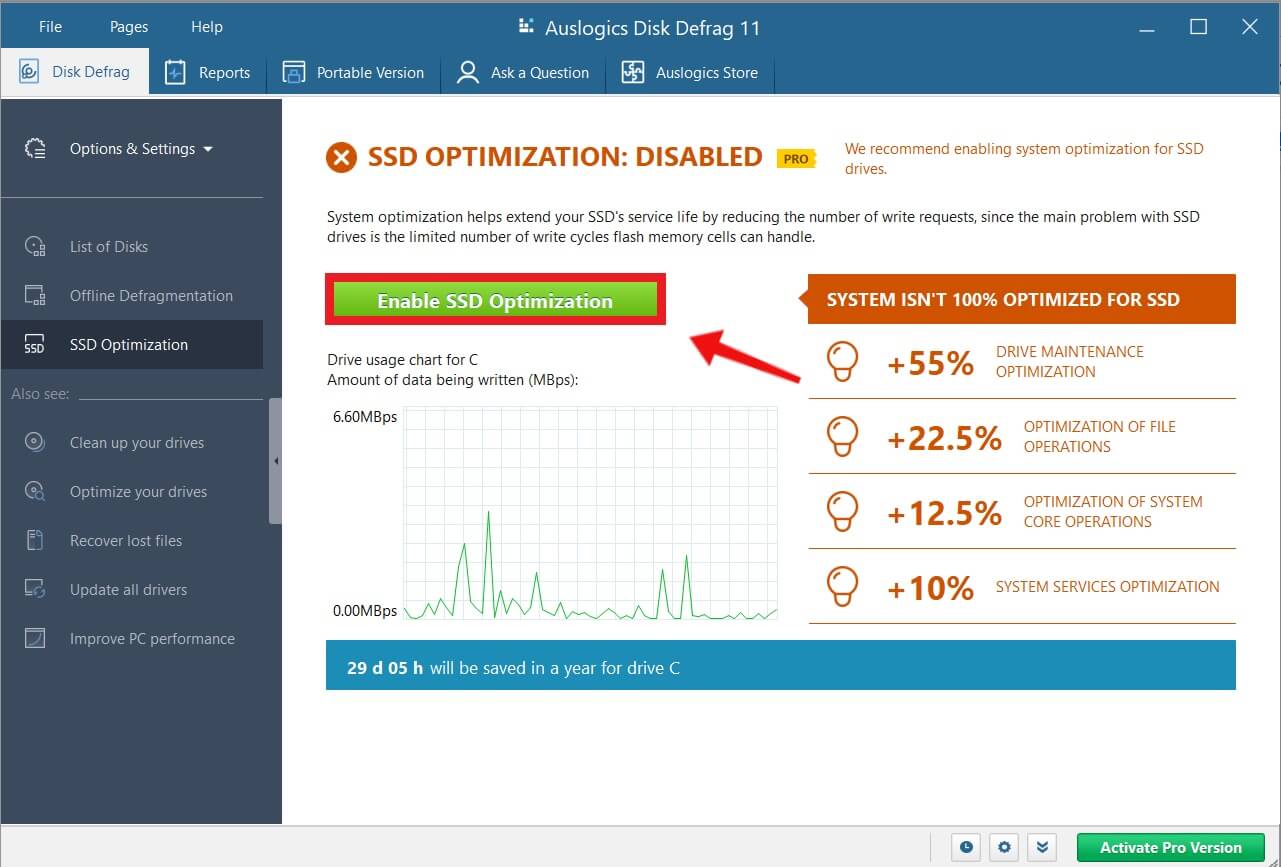
但是,您需要购买专业版才能使用此功能。
Auslogics 磁盘碎片整理下载
Auslogics Disk Defrag 下载快速简单,只需几个步骤。 这是如何做:
- 从 Auslogics 官方网站下载程序。 大小只有 20MB 左右,不会占用太多存储空间。
- 安装软件
- 运行程序以开始碎片整理。
注意:如果您的计算机使用 SSD,程序会提醒您切换到“SSD 支持选项卡”。 由于 SSD 不同于硬盘驱动器,Auslogics Disk Defrag 拥有独特的工具来优化您的 SSD 以获得峰值 PC 性能。
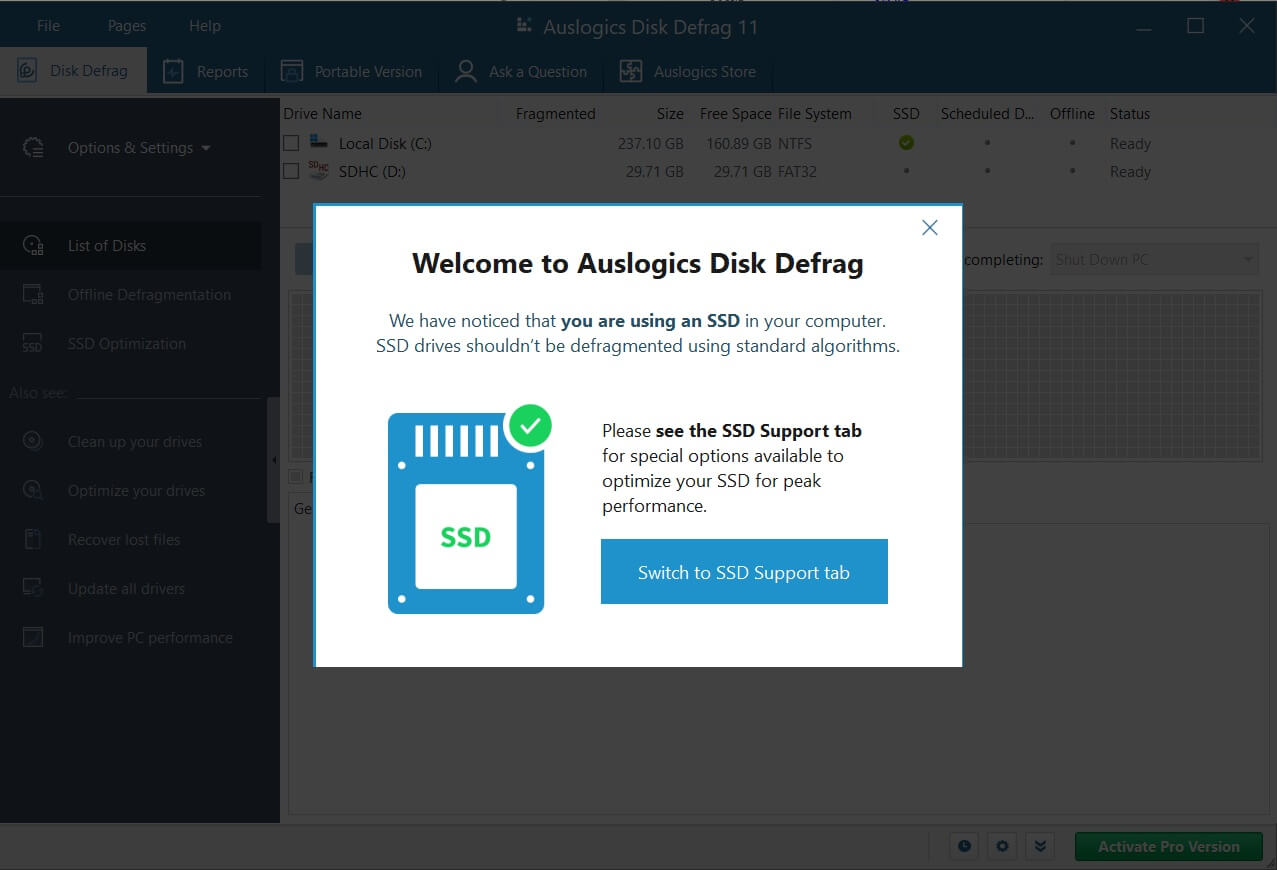
Auslogics 磁盘碎片整理安全吗?
是的。 Auslogics Disk Defrag 使用安全。 默认的 Windows 碎片整理实用程序是基本的,不提供与 Auslogics Disk Defrag 免费版相同的优化级别。
虽然这对某些人来说可能已经足够了,但 Auslogics Disk Defrag 提供了更多的功能而不会让人不知所措。 除此之外,众多行业专家还推荐该产品为最快、最高效的碎片整理程序之一。
因此,您可以毫无问题地安全使用 Auslogics Disk Defrag!
Auslogics 磁盘碎片整理旧版本
应用程序的最新版本在旧计算机上安装时崩溃并不罕见。 例如,由于与其操作系统不兼容,最新的 Auslogics Disk Defrag 可能无法在您的设备上运行。
但是,如果您的操作系统是从 Windows 7 到 Windows 11,您将不会遇到任何问题。如果您的操作系统不属于此类,您可以使用 Auslogics Disk Defrag 旧版本。
但最好升级到更高版本,因为大多数制造商正在取消对旧版本的支持。
最后的想法
如您所见,Auslogics Disk Defrag 是一款功能强大的工具,可让您优化硬盘驱动器。 如果您正在寻找一种让您的计算机平稳运行的方法,这个程序拥有您需要的一切。
即使您不懂技术,使用 Auslogics Disk Defrag 的简单界面也不会遇到任何问题。 它使用色标来指示当前过程状态。
在运行时,Auslogics Disk Defrag 不会导致您的计算机死机,您可以随时取消操作。 Auslogics Disk Defrag 的突出之处在于它不会阻止您在整个碎片整理过程中使用您的 PC。
因此,您可以期待您的 PC 使用 Auslogics Disk Defrag 发挥最佳性能。
